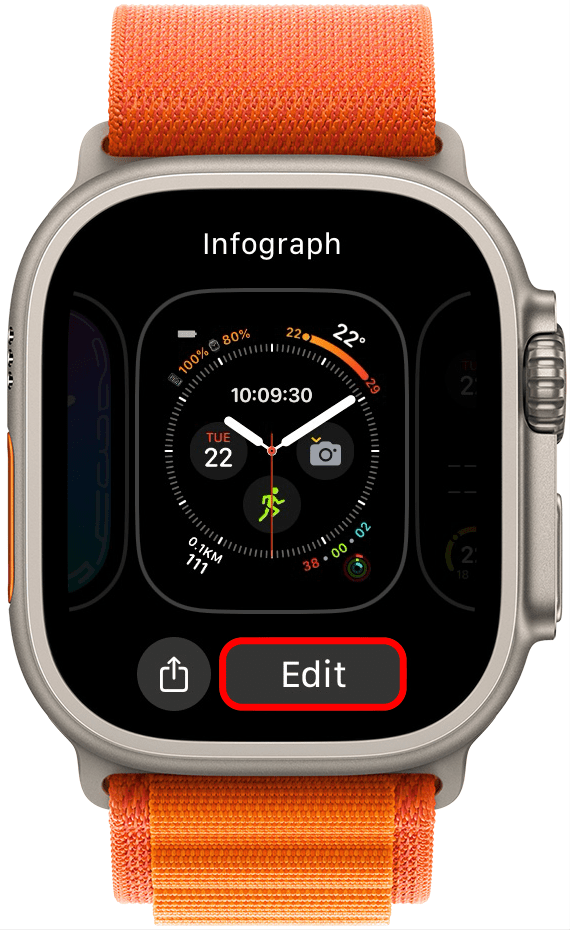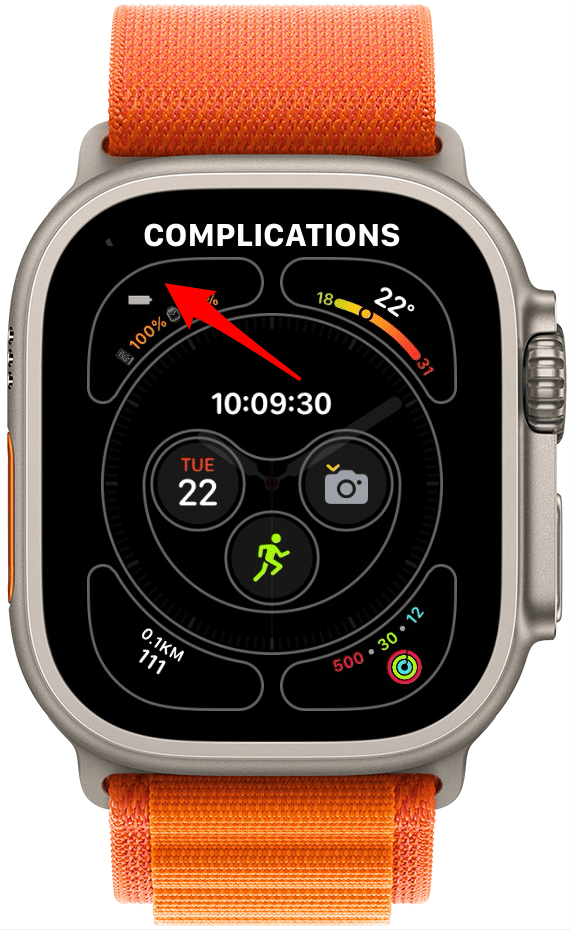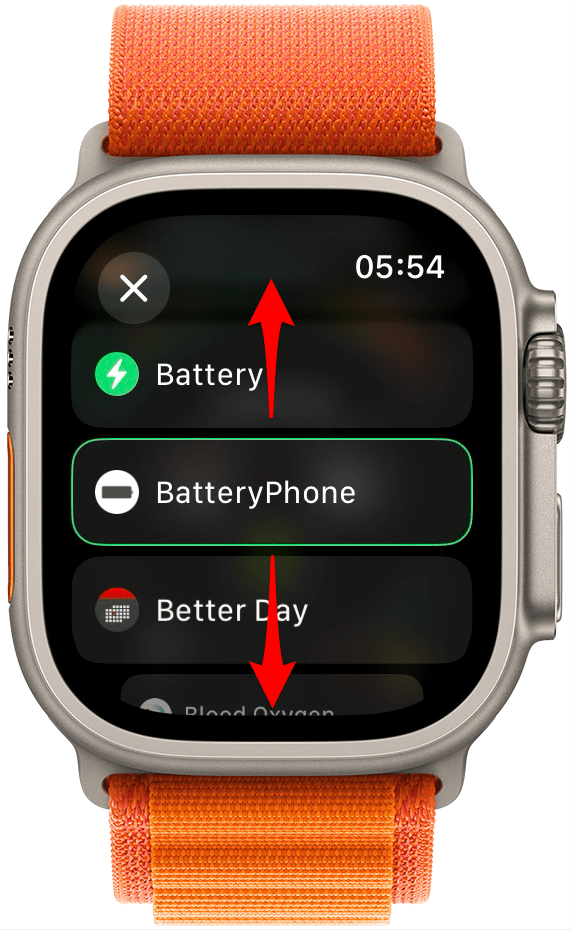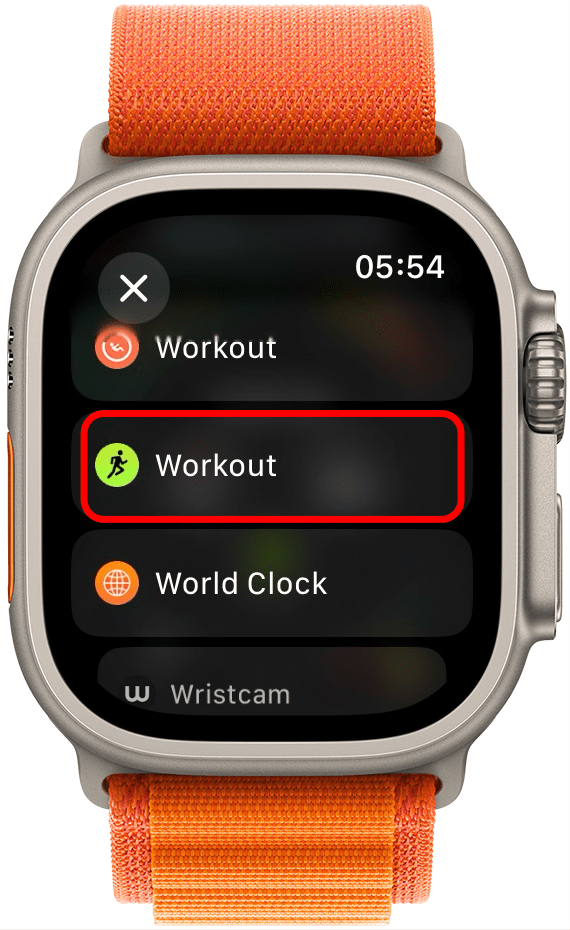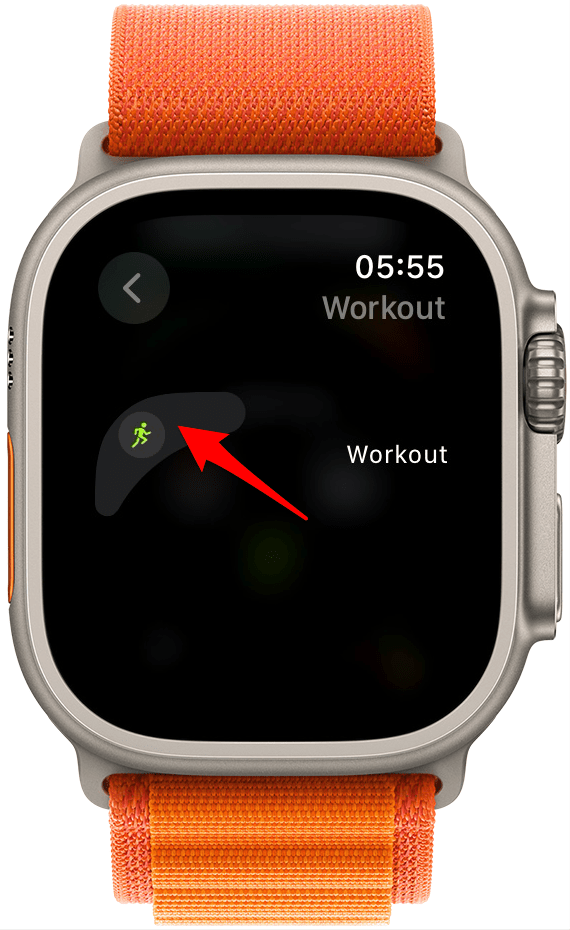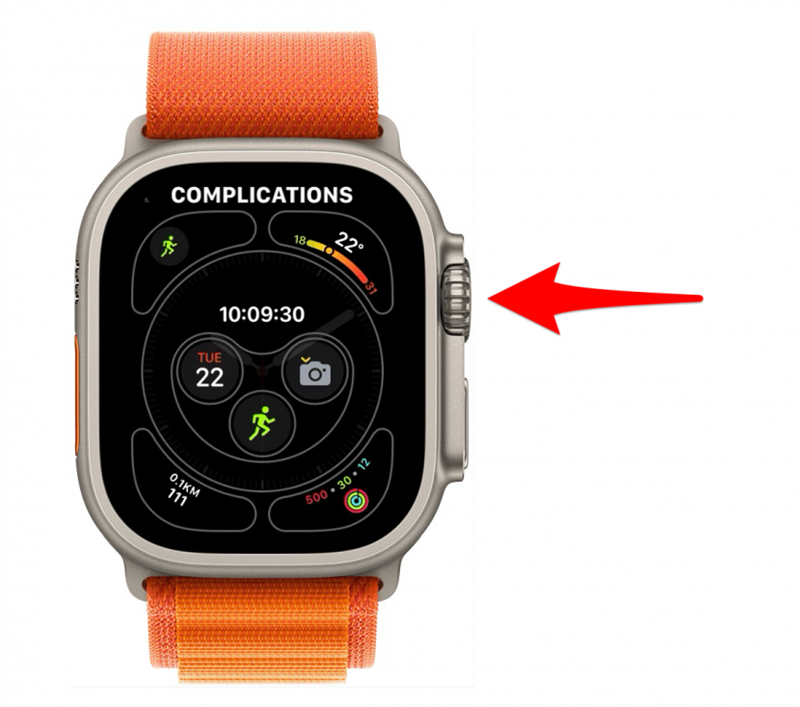Știai că poți adăuga complicații pe fața Apple Watch și că poți accesa aplicațiile tale preferate cu o singură atingere?Dacă folosești o aplicație în mod regulat, o comandă rapidă pe ecranul ceasului tău poate fi utilă. Iată cum să schimbi complicațiile Apple Watch pentru a include o comandă rapidă către o aplicație pe cadranul ceasului tău. Vom folosi aplicația Antrenament ca exemplu.
 Descoperă funcțiile ascunse ale iPhone-ului tăuObține în fiecare zi câte un sfat zilnic (cu capturi de ecran și instrucțiuni clare), astfel încât să-ți poți stăpâni iPhone-ul în doar un minut pe zi.
Descoperă funcțiile ascunse ale iPhone-ului tăuObține în fiecare zi câte un sfat zilnic (cu capturi de ecran și instrucțiuni clare), astfel încât să-ți poți stăpâni iPhone-ul în doar un minut pe zi.
De ce vă va plăcea acest sfat:
- Adaugă o complicație pe fața ceasului tău pentru a accesa aplicațiile tale preferate în cel mai rapid mod.
- Personalizați-vă fața Apple Watch pentru a include doar aplicațiile pe care le utilizați cel mai des.
Cum să adăugați complicații pe fața ceasului Apple
Cerințe de sistem
Acest sfat funcționează pe Apple Watch-urile care rulează watchOS 10 și versiunile ulterioare.
Ce sunt complicațiile Apple Watch? În mod formal, „complicație” este un cuvânt preluat din meseria de ceasornicar, unde înseamnă orice funcție a unui cadran de ceas, alta decât cea de măsurare a timpului. În contextul Apple Watch, complicațiile sunt comenzi rapide cu o singură apăsare pentru a accesa aplicații de pe cadranul ceasului tău. Ele sunt extrem de practice și reprezintă una dintre cele mai populare funcții ale Apple Watch-urilor. Pentru a afla mai multe despre utilizarea Apple Watch și a altor dispozitive Apple, consultați pagina noastră de buletinul informativ Sfatul zilei. Puteți face acest lucru doar dacă aveți un cadran de ceas care permite complicații, cum ar fi Infograph sau Modular, dar există multe alte opțiuni. După ce ai setat un cadran de Apple Watch care permite complicații, iată cum să adaugi o complicație. Pentru acest articol, vom folosi aplicația Antrenament ca exemplu.
- Pe Apple Watch, apasă lung pe cadranul de ceas.

- Atinge Editare.

- Glisează spre stânga până când vezi meniul Complicații. În funcție de cadranul de ceas pe care îl folosești, este posibil să fie nevoie de o singură glisare sau de mai multe.

- Atingeți unul dintre nodurile de complicații de pe cadranul ceasului pentru a-l selecta. Veți vedea că fiecare nod este înconjurat de un contur pentru a fi mai ușor de identificat. Atunci când atingeți nodul de complicație ales, conturul respectiv se va transforma pentru scurt timp în verde înainte ca ecranul să treacă la următorul meniu.

- Trageți cu degetul în sus și în jos sau rotiți coroana digitală până când găsiți complicația Antrenament.

- Apăsați pe Workout (Antrenament).

- Vi se va afișa o previzualizare a modului în care va arăta acum acel nod de complicație cu pictograma aplicației Workout. Atingeți-o pentru a înlocui complicația existentă.

- Apăsați butonul Acasă de pe coroana digitală pentru a ieși din meniul Complicații, apoi apăsați-l din nou pentru a termina. Ar trebui să vedeți că fața ceasului dvs. este actualizată pentru a include pictograma aplicației Antrenament.

Sfat profesional:
Dacă îți plac complicațiile, s-ar putea să fii în căutarea feței de Apple Watch cu cele mai multe complicații. Aceasta ar fi fața Infograph, care permite până la opt. Poți adăuga și alte complicații de aplicații pe fața Apple Watch; verifică-le!
Acum poți merge direct la aplicația Antrenament de pe cadranul ceasului! Pentru mine, acest lucru face ca accesarea antrenamentelor mele să fie mult mai rapidă, ceea ce este ideal atunci când mă grăbesc să mă mișc. Puteți avea mai multe fețe de ceas salvate pentru diferite scopuri. În continuare, aflați cum să vă schimbați fețele Apple Watch prin glisarea pe ecran.